连接到数据
- 版本 :2022.1 及更高版本
Tableau Prep 可帮助您清理和调整数据以进行分析。此过程的第一步是确定您将要使用的数据。 注意:从版本 2020.4.1 开始,您还可以在 Tableau Server 和 Tableau Online 中创建和编辑流。除非特别说明,否则本主题中的信息适用于所有平台。有关在 Web 上创作流的详细信息,请参阅Tableau 在 Web 上准备(链接在新窗口中打开)在 Tableau Server 帮助中。
您可以使用以下任一方式连接到您的数据:
适用于常见数据类型的内置连接器
适用于其他数据类型的自定义连接器
已发布数据源
Tableau 数据提取
Tableau Catalog
通过适用于常见数据类型的内置连接器进行连接
连接到数据的最常见方法是使用 Tableau Prep Builder 中的内置连接器。这些连接器适用于大多数常见数据类型,并且随着新版本的 Tableau Prep Builder 会经常添加新的连接器。有关可用连接器的列表,请打开 Tableau Prep Builder 或在 Web 上启动流程,并单击“添加连接”按钮,以在左侧窗格中的“连接”下查看列出的可用连接器。
大多数内置连接器在我们所有平台上的工作方式都相同,并且在 Tableau Desktop 帮助中的支持的连接器主题中进行了描述。
使用内置连接器时的注意事项
如果在连接器不受支持的版本中打开流程,流程可能会打开,但是,除非移除了数据连接,否则流程可能会出现错误或无法运行。
使用基于 MySQL 的连接器时,默认行为是启用 SSL 时连接是安全的。但是,Tableau Prep Builder 不支持为基于 MySQL 的连接器使用基于自定义证书的 SSL 连接。
以下部分中详细介绍的一些连接器在与 Tableau Prep Builder 配合使用时有不同的要求。
通过 Tableau Server 或 Tableau Cloud 连接到云数据源
连接到 Salesforce 数据
连接到 Google BigQuery 数据
连接到 SAP HANA 数据
连接到空间文件和数据库
使用 ODBC 进行连接
连接到 Microsoft Excel 数据并使用 Data Interpreter 进行清理
使用自定义连接器进行连接
当 Tableau Prep 没有为基于 ODBC 和 JDBC 的数据提供内置连接器时,您可以使用自定义连接器。您可以:
使用 Tableau Exchange中合作伙伴构建的连接器有关 Exchange 中的连接器的详细信息,请参见 Tableau Desktop 帮助中的使用 Tableau Exchange 中合作伙伴构建的连接器。
使用通过 Tableau 连接器 SDK 构建的自定义连接器连接器 SDK 提供了为基于 ODBC 或 JDBC 的数据构建自定义连接器的工具。有关详细信息,请参见 Tableau Desktop 帮助中的使用 Tableau 连接器 SDK 构建的连接器。
Tableau Prep Builder 版本 2020.4.1 及更高版本支持用于基于 ODBC 和 JDBC 的数据的自定义连接器。
某些自定义连接器需要安装额外的驱动程序。如果在连接过程中出现提示,请按照提示下载并安装所需的驱动程序。自定义连接器当前不能与 Tableau Cloud 一起使用。
连接器目录
若要使用合作伙伴构建的连接器或其他自定义连接器,请下载连接器 .taco 文件,并将其添加到以下目录:
Tableau Prep Builder:
Windows:C:\用户\
MacOS:/用户/
Tableau Server(流程 Web 制作):
Tableau Server (Tableau Prep Conductor):
连接到发布的数据源
已发布数据源是您可以与他人共享的数据源。当您希望将数据源提供给其他用户时,您可以将其从 Tableau Prep Builder(版本 2019.3.1 及更高版本)发布到 Tableau Server 或 Tableau Cloud,或作为流程的输出发布。
无论您是在 Tableau Prep Builder 中还是在 Web 上工作,您都可以使用已发布数据源作为流程的输入数据源。
注意:在发布包括发布的数据源作为输入的流程时,系统会将发布者指派为默认流程所有者。当流程运行时,它将为“运行身份”帐户使用流程所有者。有关“运行身份”帐户的详细信息,请参见运行身份服务帐户。只有站点或服务器管理员才能在 Tableau Server 或 Tableau Cloud 中更改流程所有者,并且只能更改为自身。
Tableau Prep Builder 支持:
包含用户筛选器或函数的已发布数据源(从 Tableau Prep Builder 版本 2021.1.3 开始)。
与单一服务器的连接。必须使用相同的服务器或站点连接来执行以下操作:
连接到发布的数据源。
将流程输出发布到 Tableau Server 或 Tableau Cloud。
计划流程以在 Tableau Server 或 Tableau Cloud上运行。
注意:Tableau Prep Builder 不支持包含多维(多维数据集)数据、多服务器连接或具有相关表的已发布数据源的已发布数据源。
Tableau Server 和 Tableau Cloud 支持:
包含用户筛选器或函数的已发布数据源(从 Tableau Server 和 Tableau Cloud 版本 2021.2 开始)。
使用已发布数据源(Tableau Server 或 Tableau Cloud 版本 2020.4 及更高版本)在 Web 上创建或编辑流程
连接到已发布数据源(Tableau Server 和 Tableau Cloud 版本 2019.3 及更高版本)
注意:早期版本的 Tableau Server 可能不支持已发布数据源的所有功能。
关于凭据和权限:
您必须在您登录到的服务器站点中分配有 Explorer 或更高角色,才能连接到已发布数据源。只有 Creator 才能在 Web 上创建或编辑流程。有关站点角色的详细信息,请参见 Tableau Server 帮助中的设置用户的站点角色。
在 Tableau Prep Builder 中,数据源访问权限是基于登录到服务器的用户的身份授予的。您将只看到您有权访问的数据。
在 Prep Web 制作(Tableau Server 和 Tableau Cloud)中,数据源访问权限也是基于登录到服务器的用户的身份授予的。您将只看到您有权访问的数据。
但是,当您手动或使用计划运行流程时,将根据流程所有者的身份授予数据源访问权限。最后一个发布流程的用户成为新的流程所有者。
站点和服务器管理员可以更改流程所有者,但只能更改为他们自己。
必须嵌入凭据才能连接到已发布的数据源。
提示:如果没有为数据源嵌入凭据,请更新数据源以包括嵌入的凭据。
在流程中使用已发布数据源
若要连接到已发布数据源并在流程中使用它,请按照 Tableau Prep 版本的说明进行操作:
Tableau Prep Builder 版本 2020.2.2 及更高版本以及在 Web 上
Tableau Prep Builder 版本 2020.2.1 及更高版本
连接到虚拟连接
在 Tableau Prep Builder 版本 2021.4.1 及更高版本以及 Tableau Server 和 Tableau Cloud 版本 2021.4 及更高版本中受支持。使用此功能需要 数据管理。
您可以为流程使用虚拟连接来连接到数据。虚拟连接是一种可共享的资源,可提供对数据的中央访问点。只需登录您的服务器,并从“搜索数据”对话框中的虚拟连接列表中进行选择。
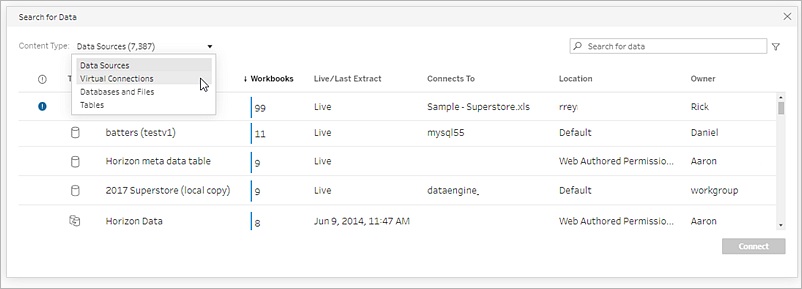
连接到虚拟连接时的注意事项:
数据库凭据嵌入在虚拟连接中。您只需登录您的服务器即可访问虚拟连接中的表。
应用行级安全性的数据策略可以包含在虚拟连接中。使用和运行流程时,只会显示您有权访问的表、字段和值。
虚拟连接中的行级安全性不适用于流程输出。有权访问流程输出的所有用户都会看到相同的数据。
不支持自定义 SQL 和初始 SQL。
不支持参数。有关在流程中使用参数的详细信息,请参见在流程中创建和使用参数。
有关虚拟连接和数据策略的详细信息,请参见 Tableau Server 或 Tableau Cloud 帮助。
打开 Tableau Prep Builder 并单击“添加连接” 按钮。
在 Web 制作中,从“主页”中单击“创建”>“流程”,或从“浏览”页面中单击“新建”>“流程”。然后单击“连接到数据”。
在“连接”窗格上的“搜索数据”下,选择“Tableau Server”。

登录以连接到服务器或站点。
在 Web 制作中,“搜索数据”对话框将针对您登录的服务器打开。
在“搜索数据”对话框的“内容类型”下拉列表中,选择“虚拟连接”。
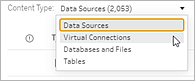
选择要使用的数据源,然后单击“连接”。
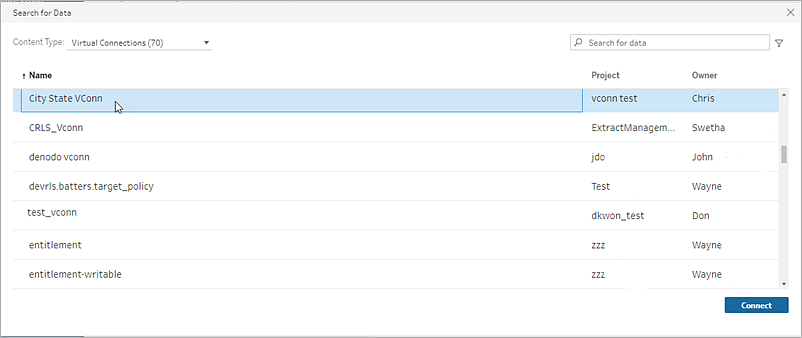
数据源已添加到“流程”窗格中。在“连接”窗格中,您可以从虚拟连接中包含的表列表中进行选择,然后将它们拖到流程窗格中以开始您的流程。

注意:如果您在连接到虚拟连接时在“更改”窗格中看到“重命名”操作,请不要移除这些操作。Tableau Prep 会自动生成这些操作以映射并显示字段的用户友好名称。
连接到 Tableau 数据提取
您可以连接到数据提取作为数据流程的输入。数据提取是您可通过使用筛选器和配置其他限制来创建的已保存数据子集。数据提取保存为 .hyper 文件。
有关将数据提取与 Tableau Prep Builder 配合使用的详细信息,请参见保存和共享工作。
通过 Tableau Catalog 连接到数据
如果有启用了 Tableau Catalog 的 数据管理,您还可以搜索并连接到存储在 Tableau Server 或 Tableau Cloud 上的数据库和表。
有关 Tableau Catalog 的详细信息,请参见 Tableau Server 或 Tableau Cloud 帮助中的“关于 Tableau Catalog”。
其他连接选项
进行连接时,您可能还会看到以下选项,具体取决于您选择的连接。
使用自定义 SQL 连接到数据
如果您确切地知道数据库中需要的信息并了解如何编写 SQL 查询,可以使用自定义 SQL 查询连接到数据,就像在 Tableau Desktop 中一样。您可以使用自定义 SQL 跨表合并数据、重新转换字段以执行跨数据库联接、重构或减小数据大小以进行分析等。
连接到您的数据源,并在“连接”窗格的“数据库”字段中,选择一个数据库。
单击“自定义 SQL”链接以打开“自定义 SQL”选项卡。

键入查询或将查询粘贴到文本框中,然后单击“运行”以运行查询。

在流程窗格中添加一个清理步骤,以便仅将自定义 SQL 查询中的相关字段添加到流程中。
使用初始 SQL 查询连接
在 Tableau Prep Builder 版本 2019.2.2 及更高版本中受支持,以及从版本 2020.4.1 开始,在 Web 上制作流程时受支持
您可以指定初始 SQL 命令,该命令将在连接到支持该命令的数据库时运行。例如,在连接到 Amazon Redshift 时,您可以输入 SQL 语句,以便在连接到数据库时应用筛选器,就像在“输入”步骤中添加筛选器一样。SQL 命令将在数据抽样之前应用,并加载到 Tableau Prep 中。
从 Tableau Prep Builder(版本 2020.1.3)开始以及在 Web 上,还可以包括参数来传递应用程序名称、版本和流程名称数据,以在查询数据源时包括跟踪数据。
运行初始 SQL
若要刷新数据并运行初始 SQL 命令,请执行以下操作之一:
更改初始 SQL 命令并通过重新建立连接刷新“输入”步骤。
运行流程。初始 SQL 命令在处理所有数据之前运行。
在 Tableau Server 或 Tableau Cloud 上运行流程。初始 SQL 在每次流程运行时加载数据的过程中
注意:需要 数据管理 以在 Tableau Server 或 Tableau Cloud 上按计划运行流程。有关 数据管理 的详细信息请参见关于 数据管理。

在“连接”窗格的列表中选择一个支持初始 SQL 的连接器。
单击“显示初始 SQL”链接展开对话框,并输入您的 SQL 语句。
在初始 SQL 语句中包括参数
在 Tableau Prep Builder 版本 2020.1.3 及更高版本中受支持,以及从版本 2020.4.1 开始,在 Web 上制作流程时受支持。
您可以将以下参数传递给数据源,以添加有关 Tableau Prep 应用程序、版本和流程名称的其他详细信息。当前不支持 TableauServerUser 和 TableauServerUserFull 参数。
| 参数 | 描述 | 返回的值 |
|---|---|---|
| TableauApp | 用于访问数据源的应用程序。 | Prep Builder Prep Conductor |
| TableauVersion | 应用程序版本号。 | Tableau Prep Builder:返回确切的版本。例如 2020.4.1 Tableau Prep Conductor:返回已启用 Tableau Prep Conductor 的主要服务器版本。例如 2020.4 |
| FlowName | Tableau Prep Builder 中 .tfl 文件的名称 | 示例:Entertainment Data_Cleaned |





 400 998 0226
400 998 0226
 Tableau
Tableau






 Tableau
Tableau Minitab
Minitab




 Alteryx
Alteryx














 Neo4j
Neo4j











 Talend
Talend



















 IM
IM



 华为云
华为云 腾讯云
腾讯云 IT/安全
IT/安全







